飞书手机版开启文档中的自动翻译功能的方法
2024-07-18 11:26作者:91下载站
很多小伙伴在使用飞书软件的过程中经常会遇到需要对在线文档进行编辑的情况,有的小伙伴在使用飞书时可能会遇到一些英文文件需要我们完成阅读,我们在文档的编辑页面中可以找到翻译工具对文档进行翻译设置,也可以选择直接在飞书的设置页面中开启自动翻译功能,让文档在打开之后自动完成所有内容的翻译,减少我们的阅读难度。下方是关于如何使用飞书手机版开启文档中的自动翻译功能的具体操作方法,如果你需要的情况下可以看看方法教程,希望小编的方法教程对大家有所帮助。
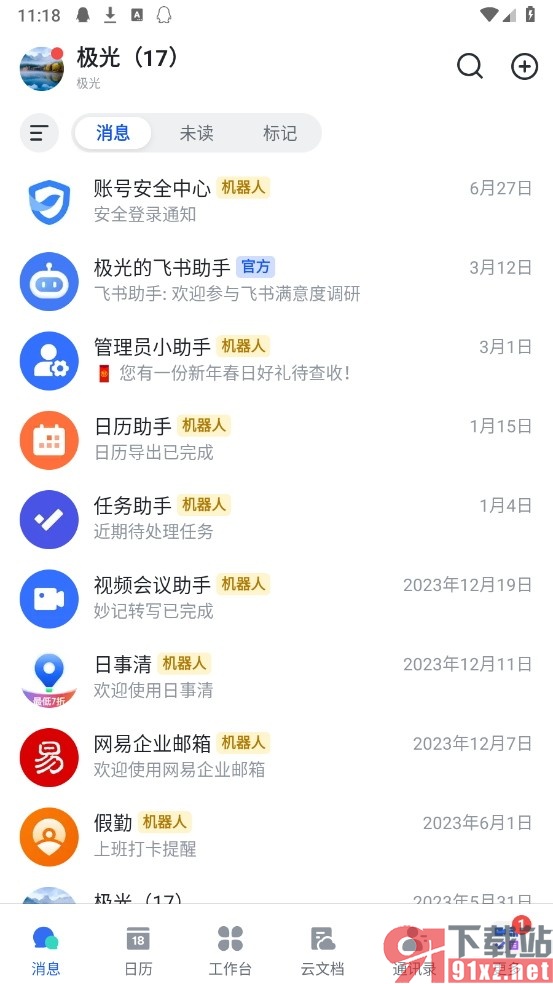
方法步骤
1、第一步,我们点击打开手机上的飞书软件,然后在飞书页面中点击打开左上角的头像

2、第二步,接着我们再在飞书软件的菜单列表中找到并点击打开“设置”选项,进入设置页面
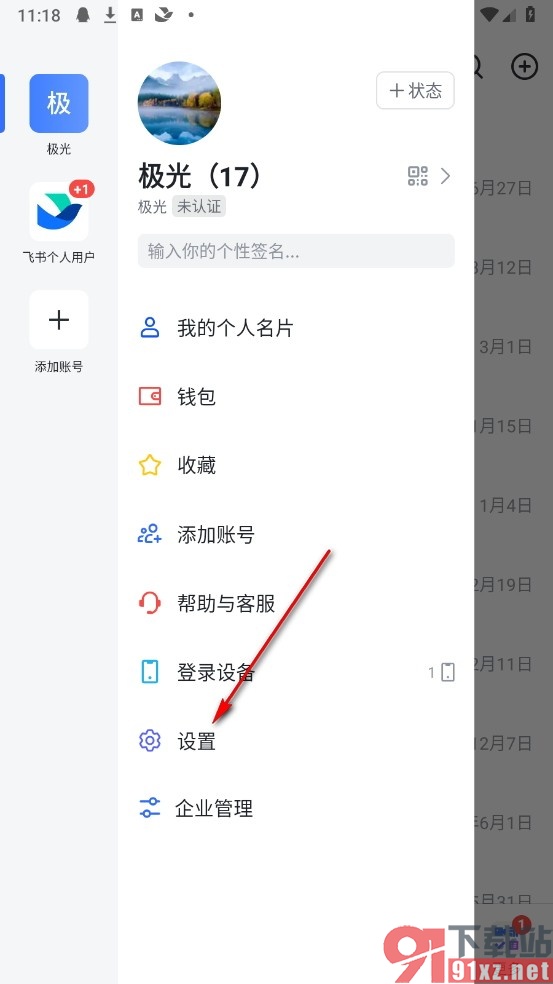
3、第三步,打开“设置”选项之后,我们再在软件的设置页面中找到并点击打开“通用”选项
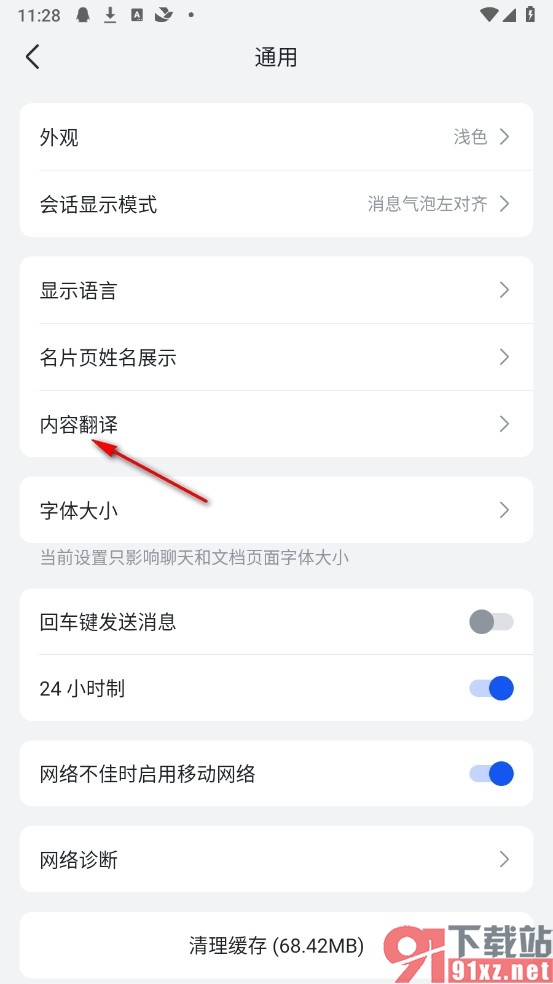
4、第四步,进入通用设置页面之后,我们再找到“内容翻译”工具,点击打开该工具
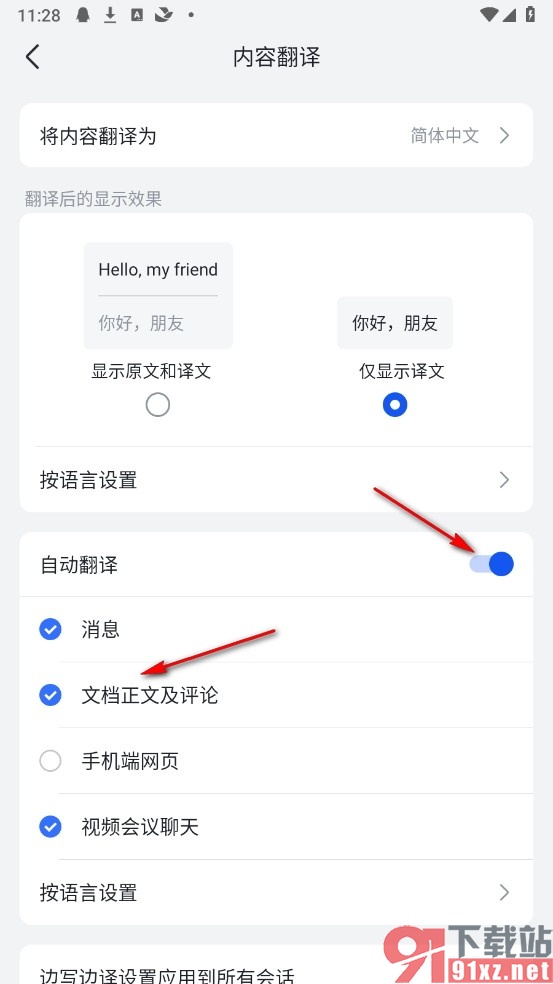
5、第五步,最后我们在内容翻译的页面中先打开“自动翻译”的开关按钮,再勾选“文档正文及评论”选项即可
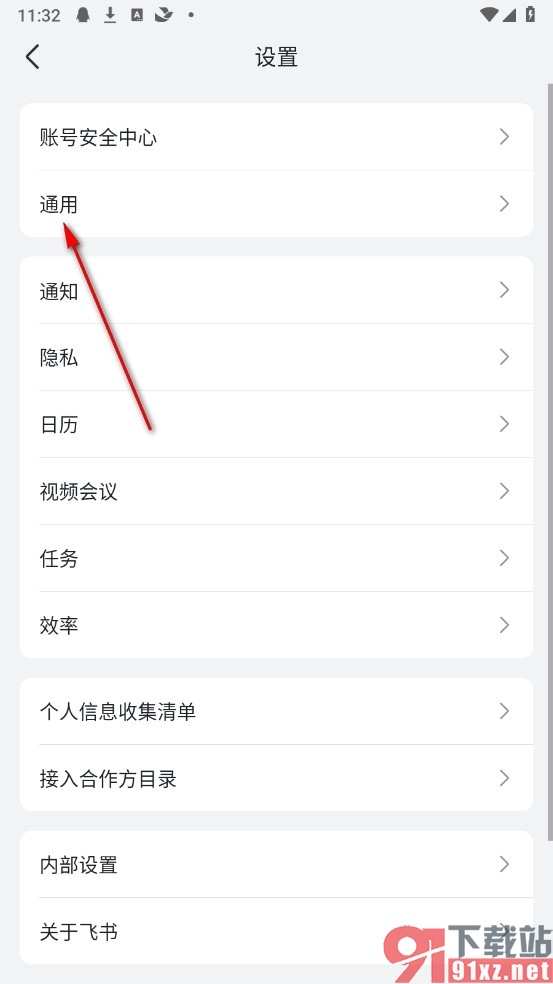
以上就是小编整理总结出的关于飞书手机版开启文档中的自动翻译功能的方法,如果有的小伙伴在使用飞书软件的过程中想要通过设置让自己接收到的英文文档也能自动完成翻译,可以选择参照页面上方的方法进行设置,感兴趣的小伙伴快去试试吧。
